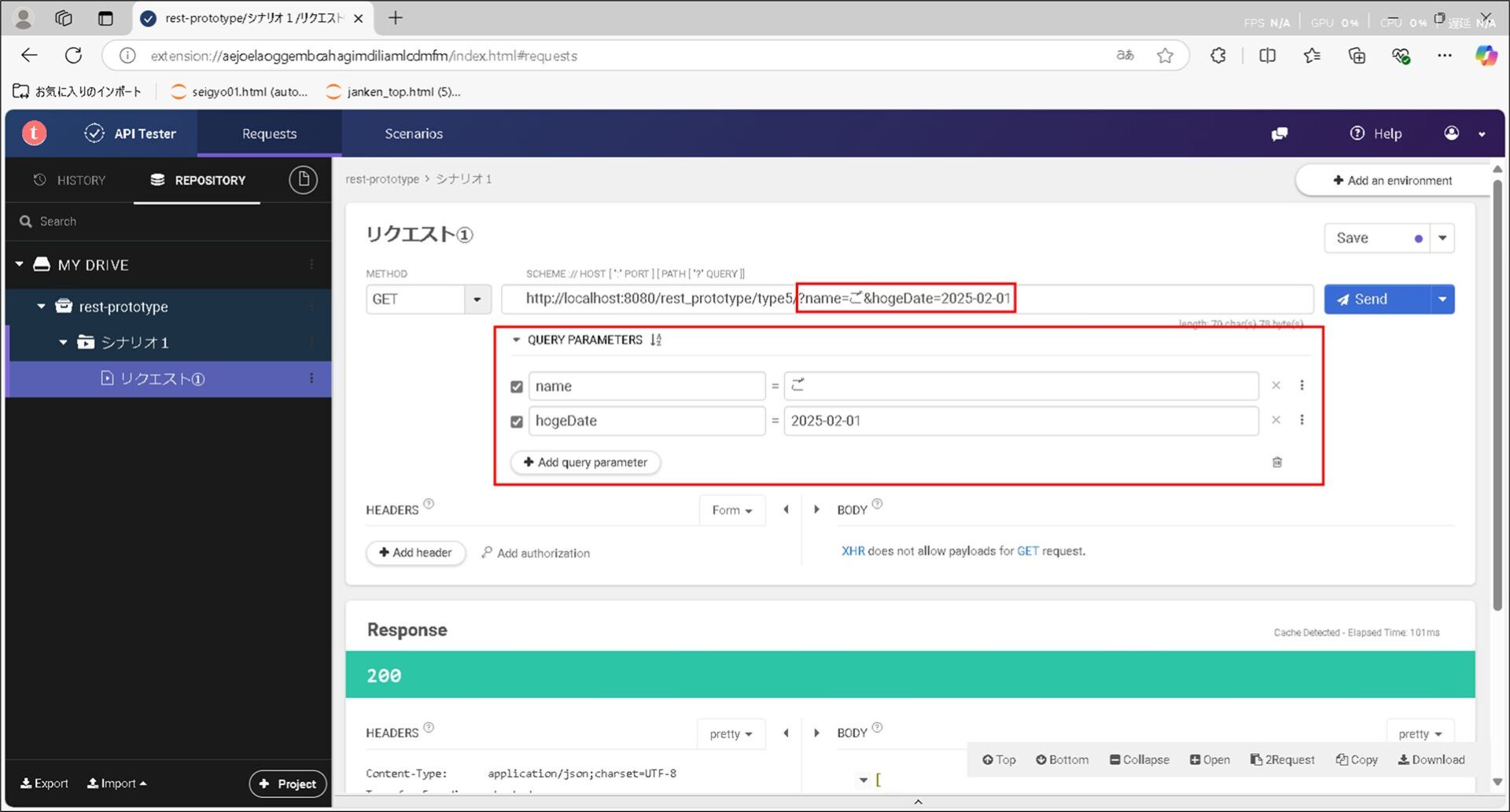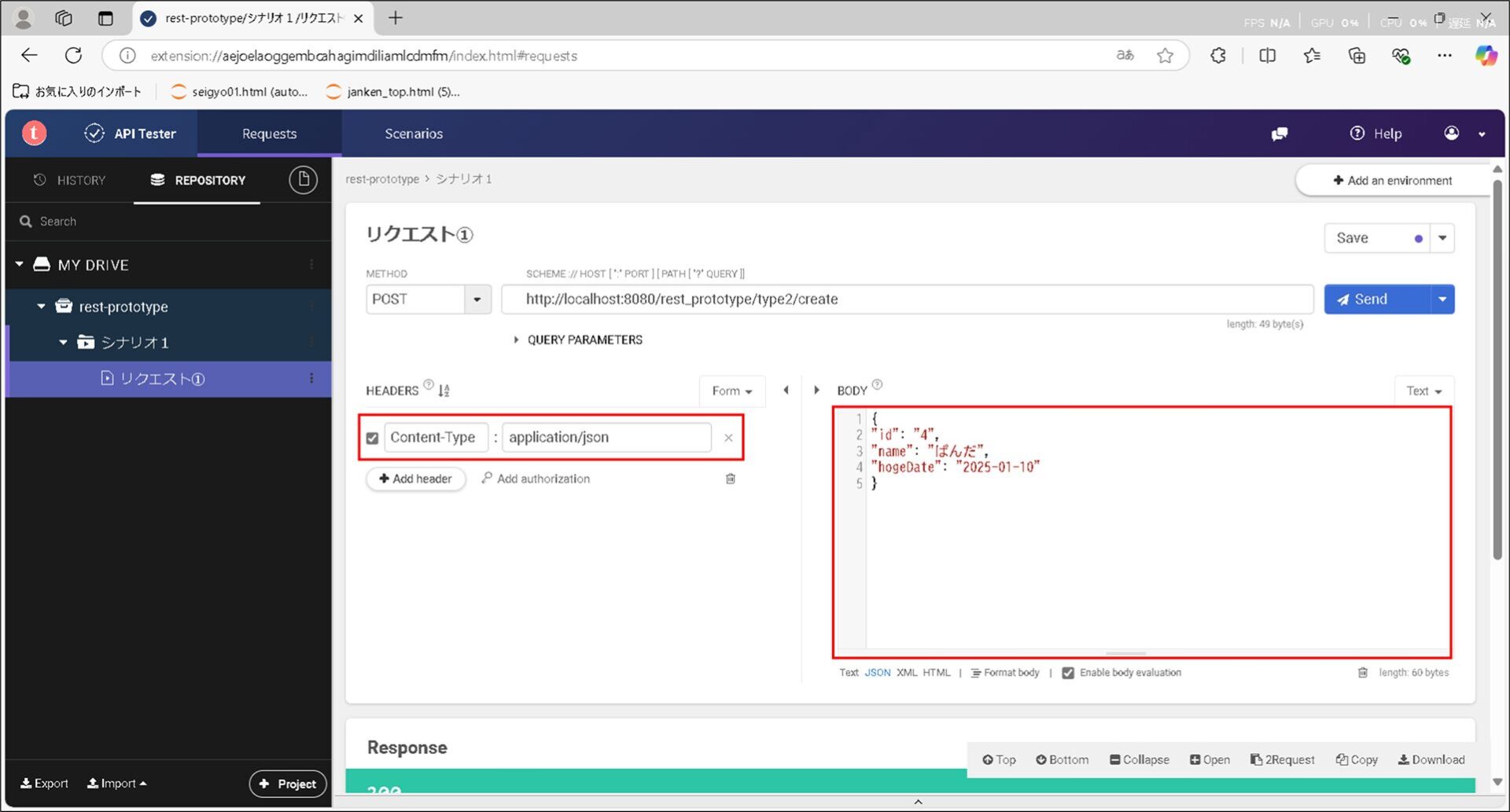目次
概要
GUIのツールを使用してシンプルにREAT APIアプリにリクエストを送りたいと思い、Talend API Testerを使用してみた。
いろいろと便利だったため、基本的な使用方法について簡単にまとめた。
事前準備
ブラウザ(ChromeまたはMicrosoft Edgeなど)で、以下のリンクにアクセス。
Talend API Testerの機能拡張をインストールして有効にする。
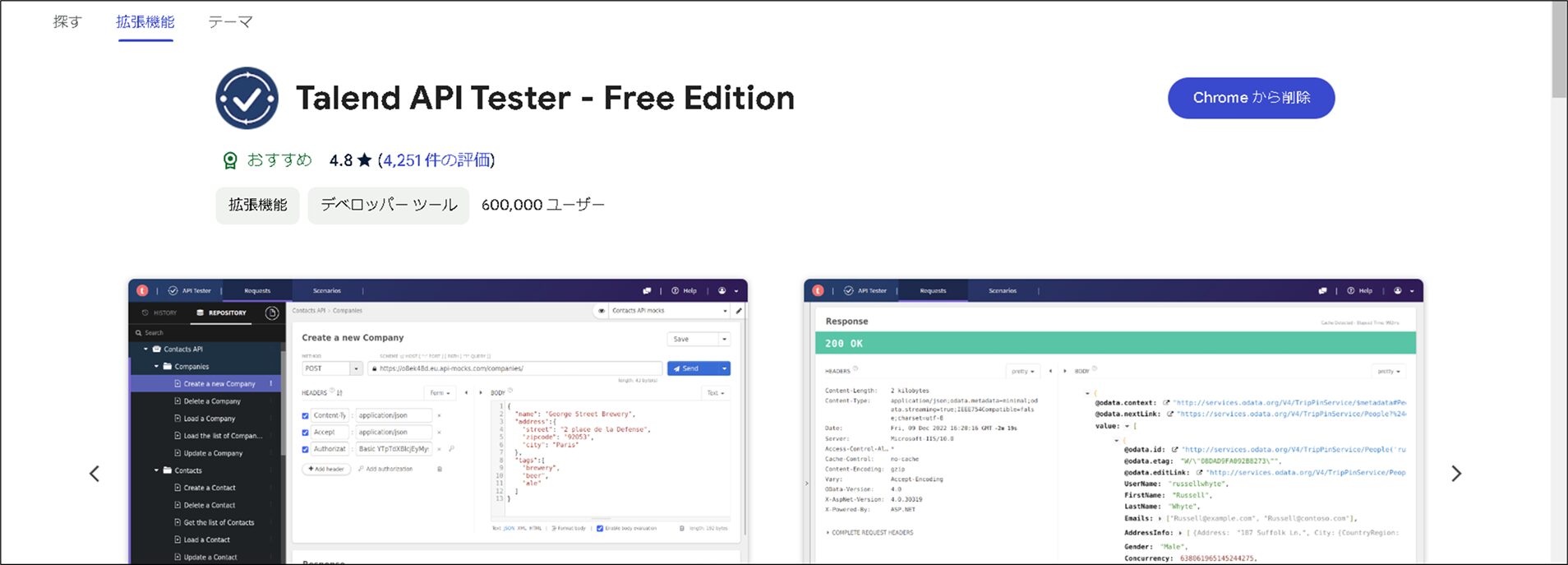
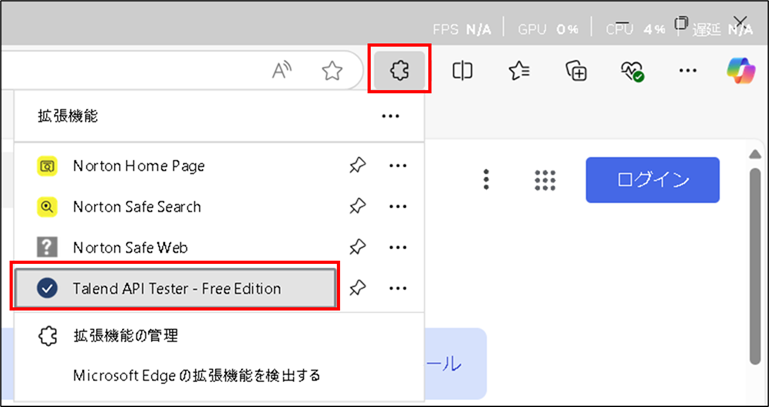
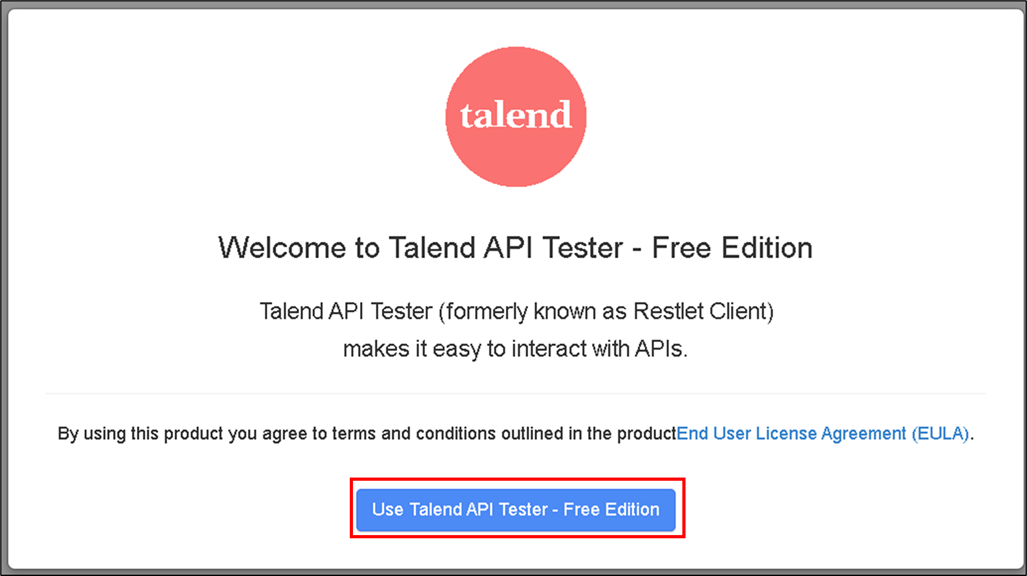
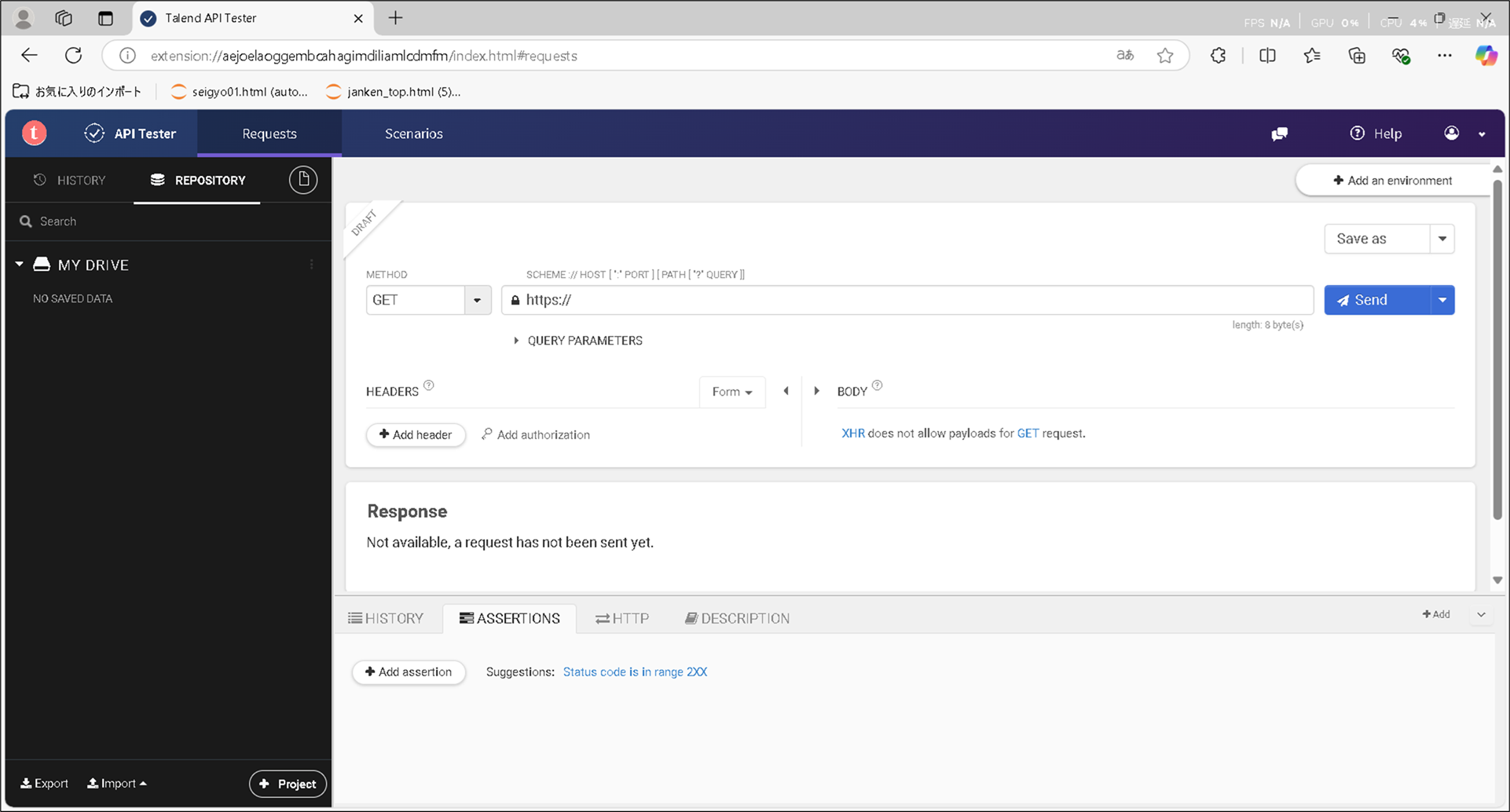
基本的な使い方
Talend API Testerを使用することで、リクエスト情報をシンプルに設定できる。
また、リクエスト情報は保存して管理することも可能。
以下の手順では、リクエスト情報を使いまわすためにプロジェクト作成の操作から紹介する。
プロジェクト作成
任意のプロジェクト毎に管理ができる。
アプリ名でもなんでもいいが、任意のプロジェクト名は以下のように作成する。
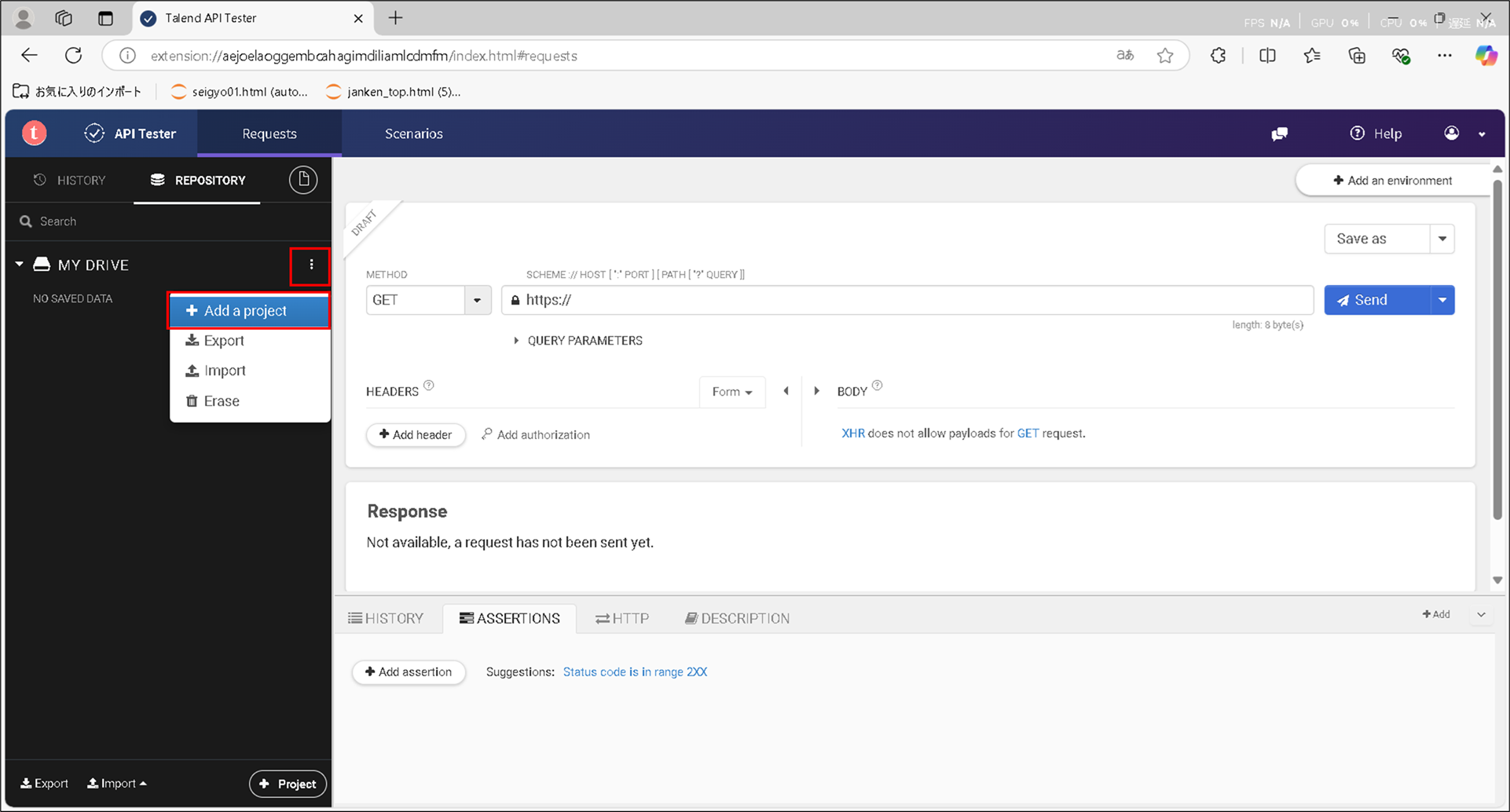
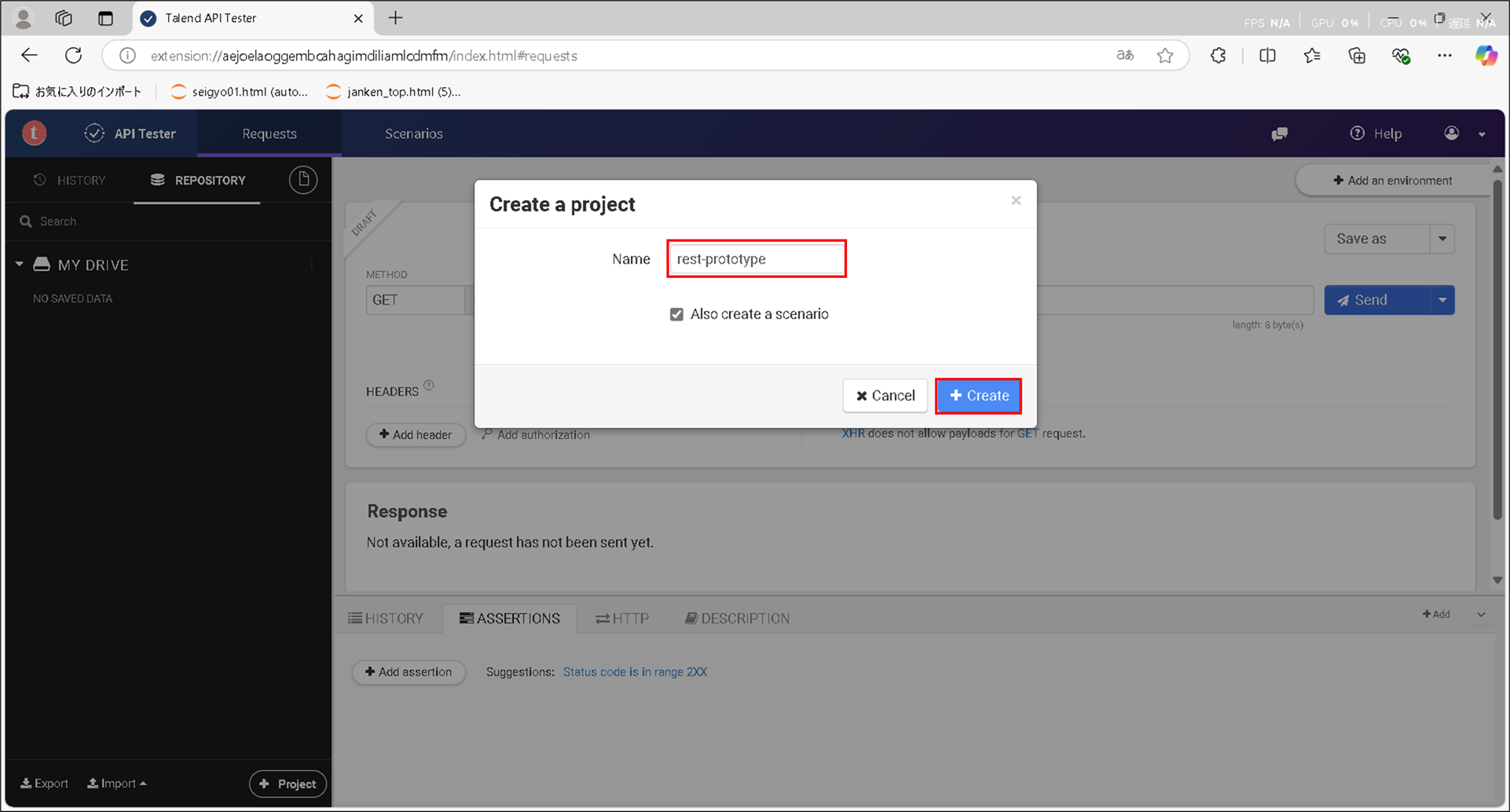
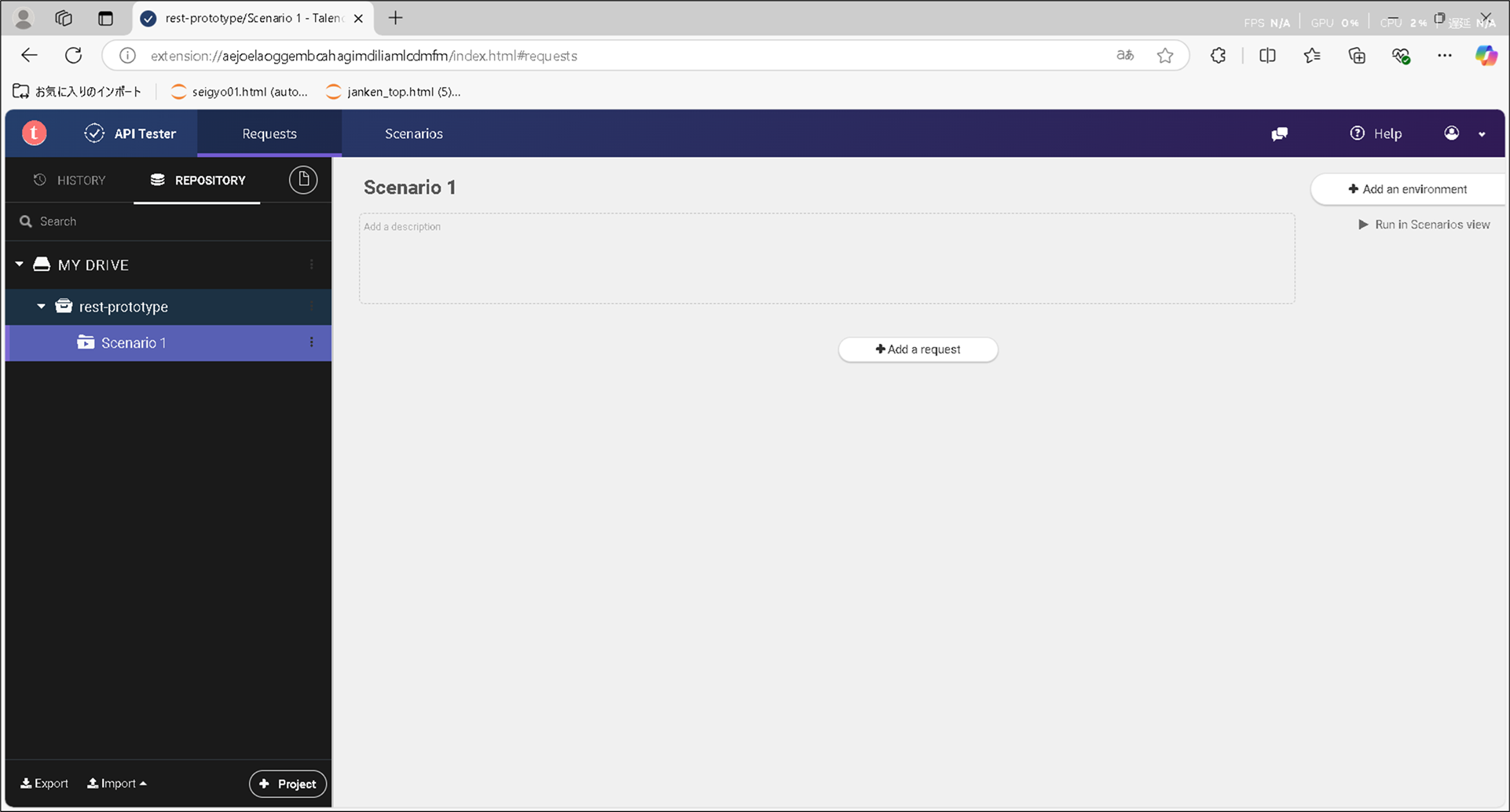
シナリオ作成
任意のシナリオ毎に管理ができる。
自動で作成された「Scenario 1」の下に、リクエスト情報を作成していくことができる。
以下の手順でシナリオ名称の変更や追加が可能。
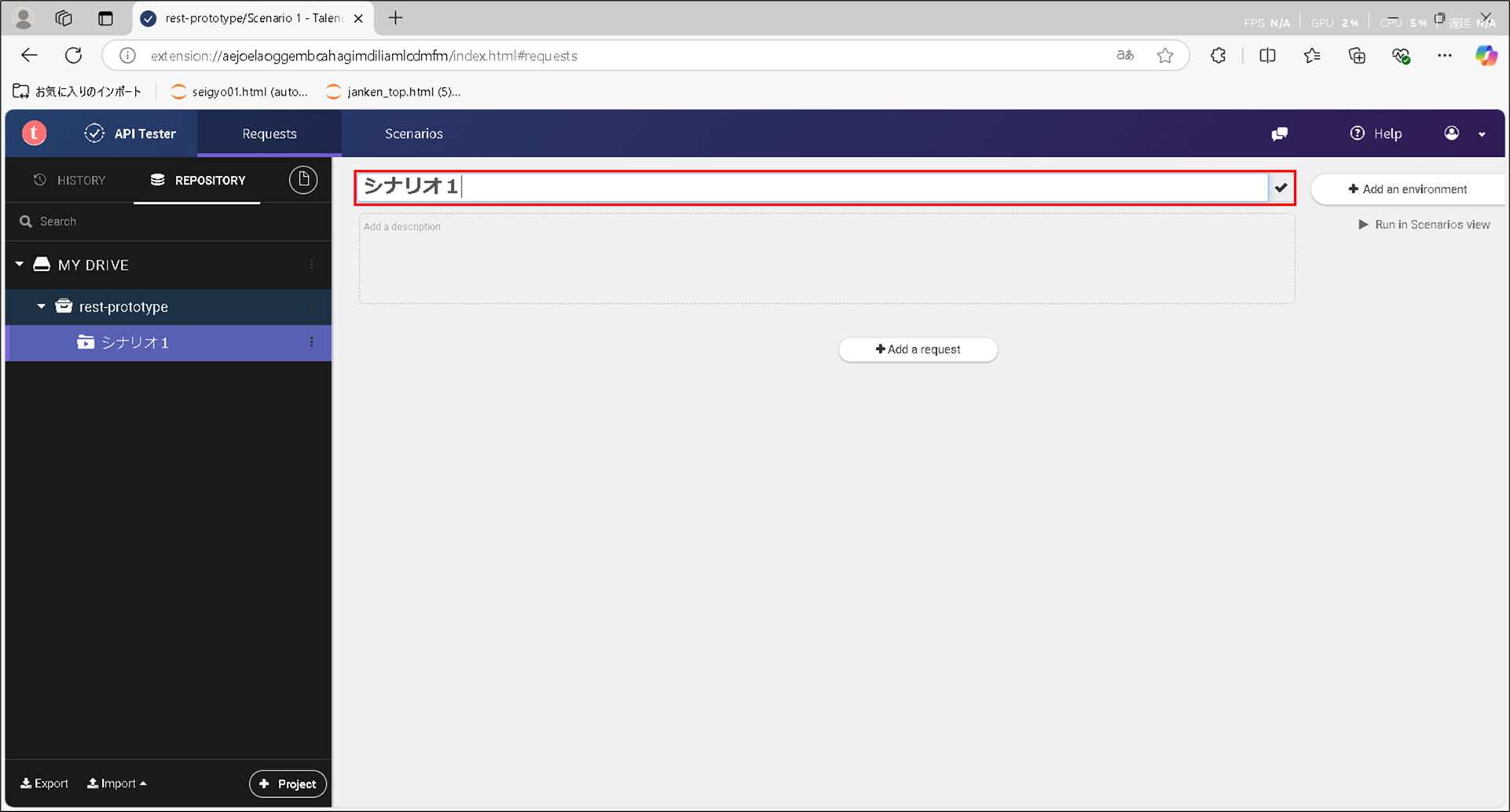
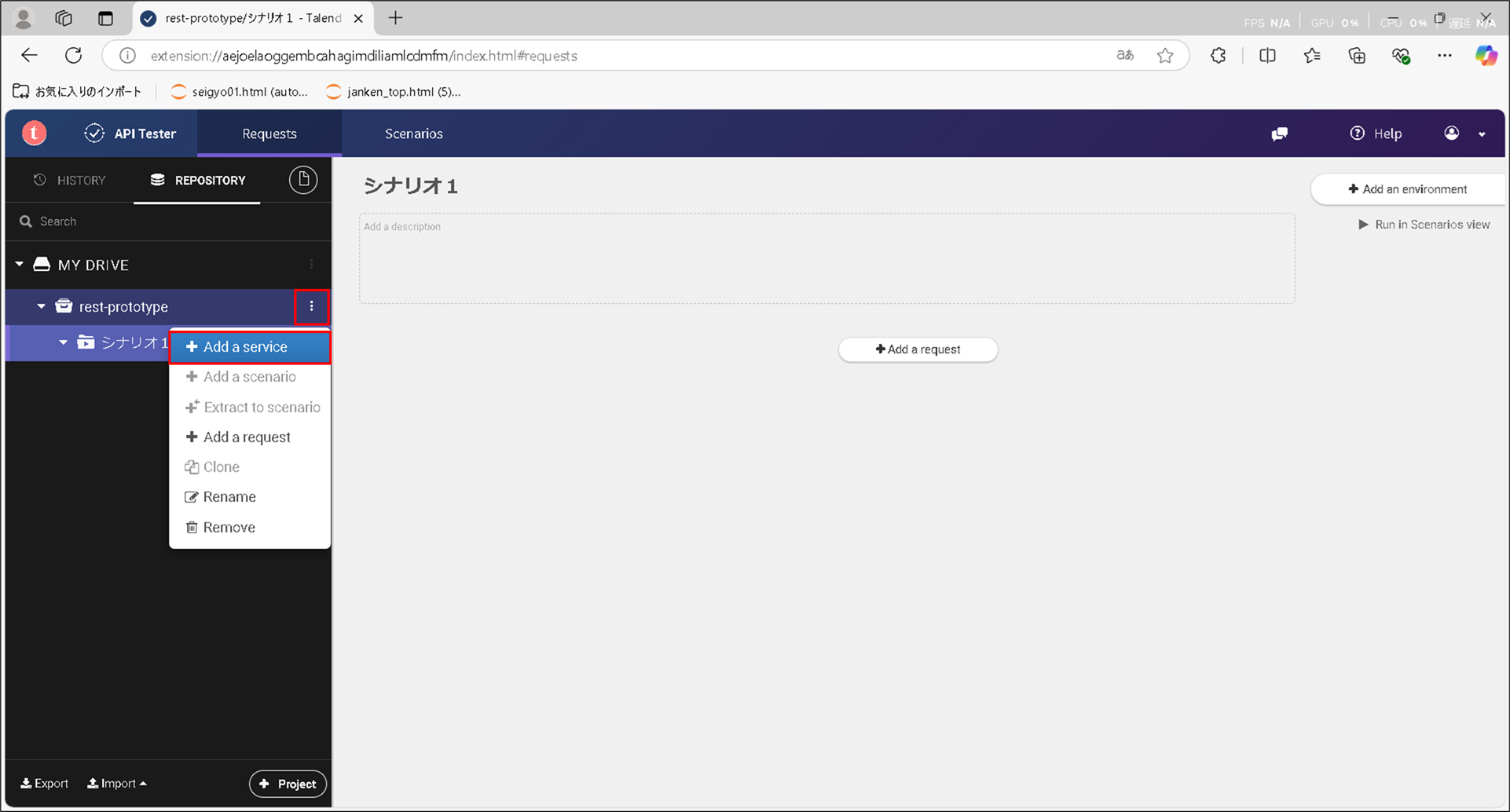
リクエスト作成
任意のHTTPリクエストを作成し、保存することができる。
以下の流れでリクエスト作成、保存を行う。
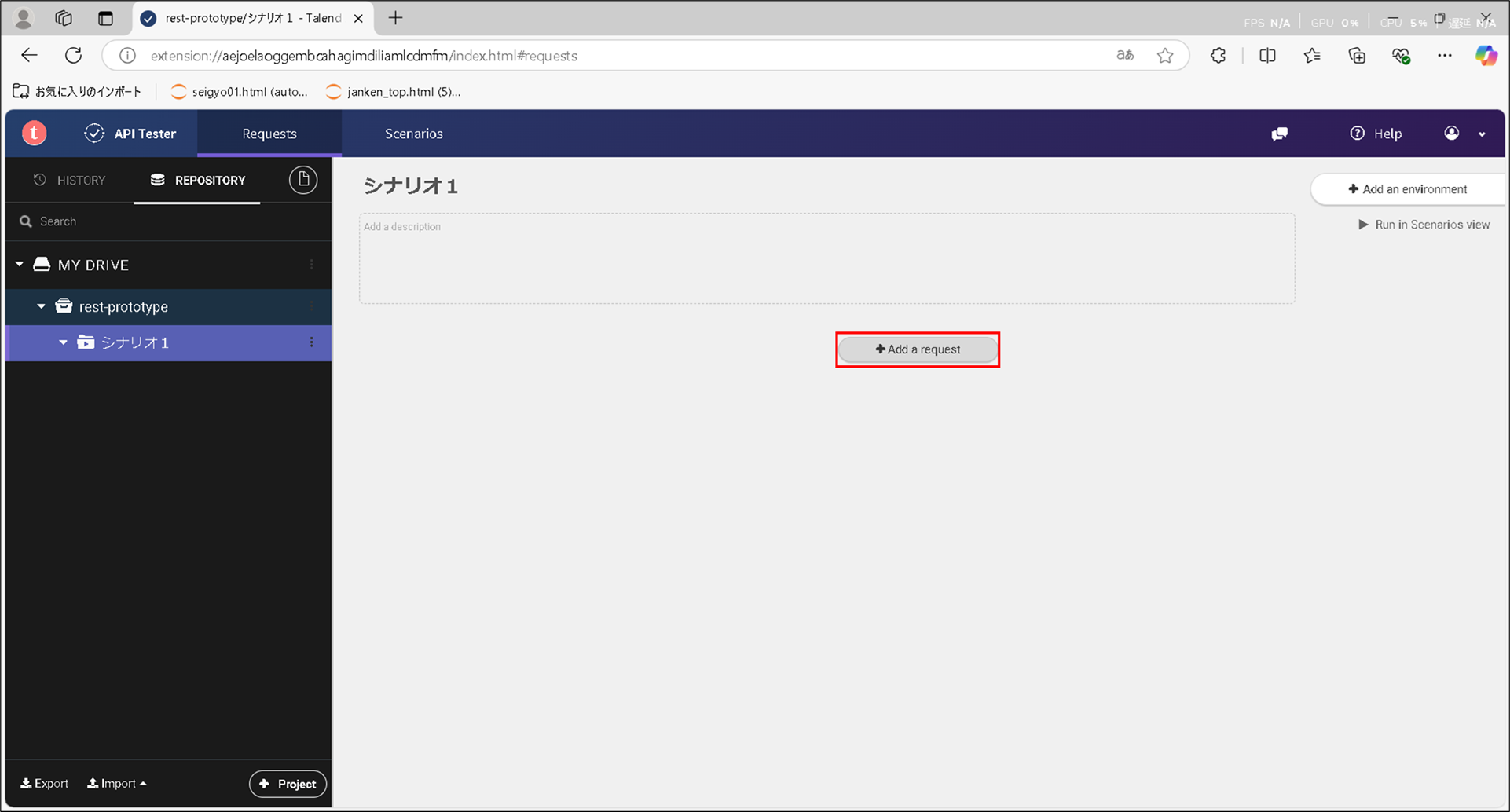
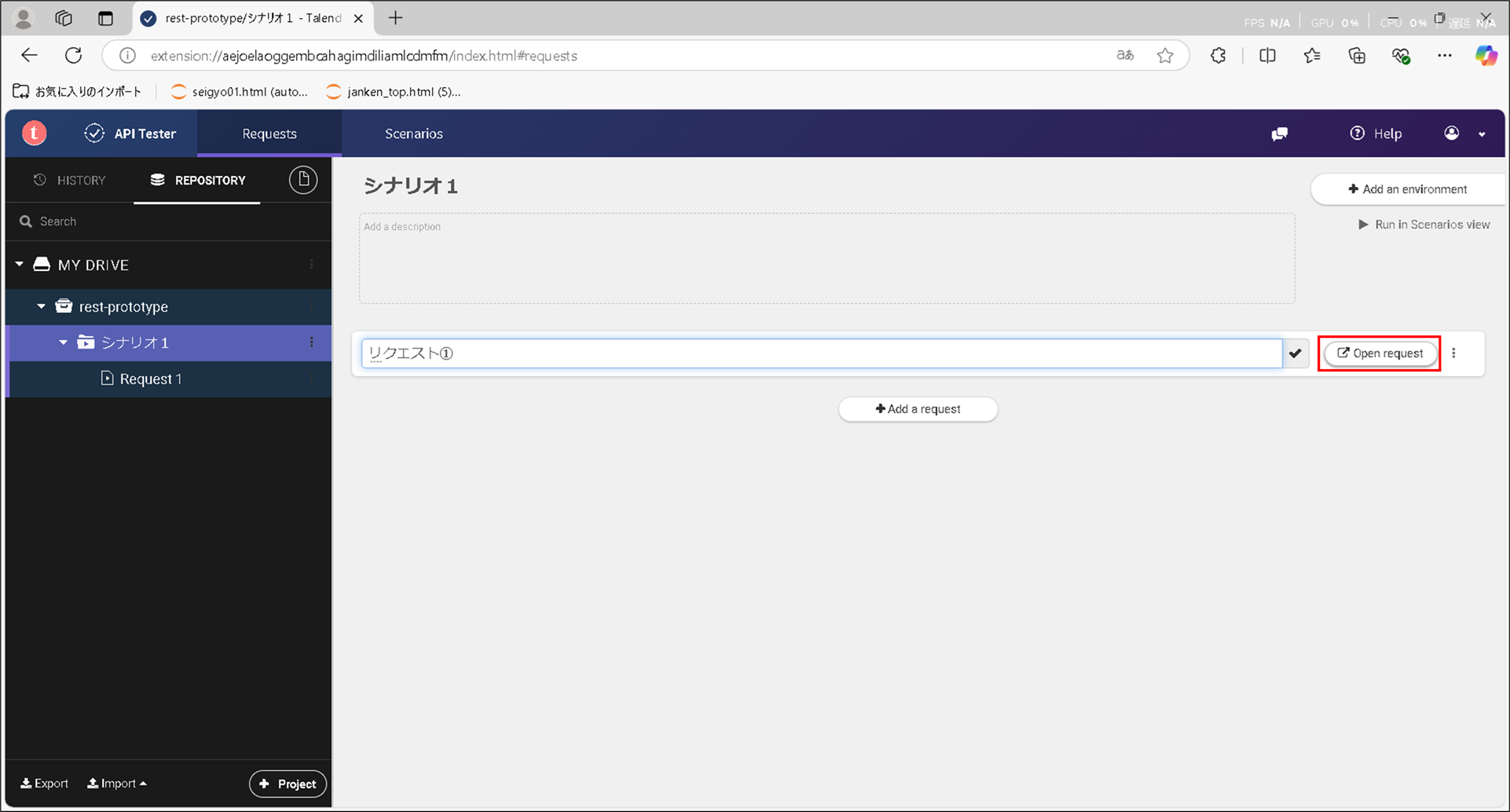
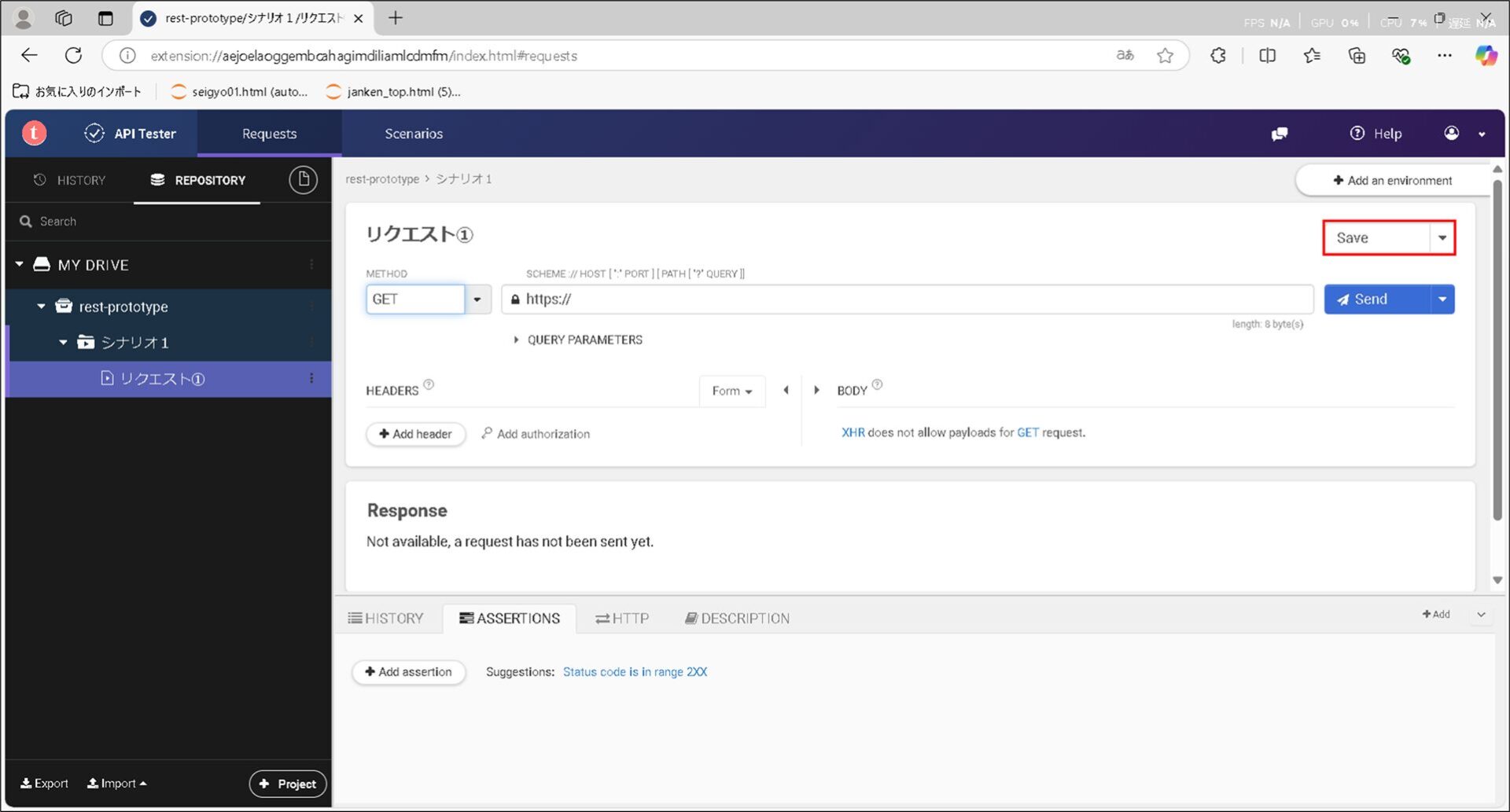
リクエスト送信
リクエスト情報を設定し、REST APIに送信する。
HTTPメソッドの設定
以下のセレクトボックスから、送信したいHTTPメソッドを選択する
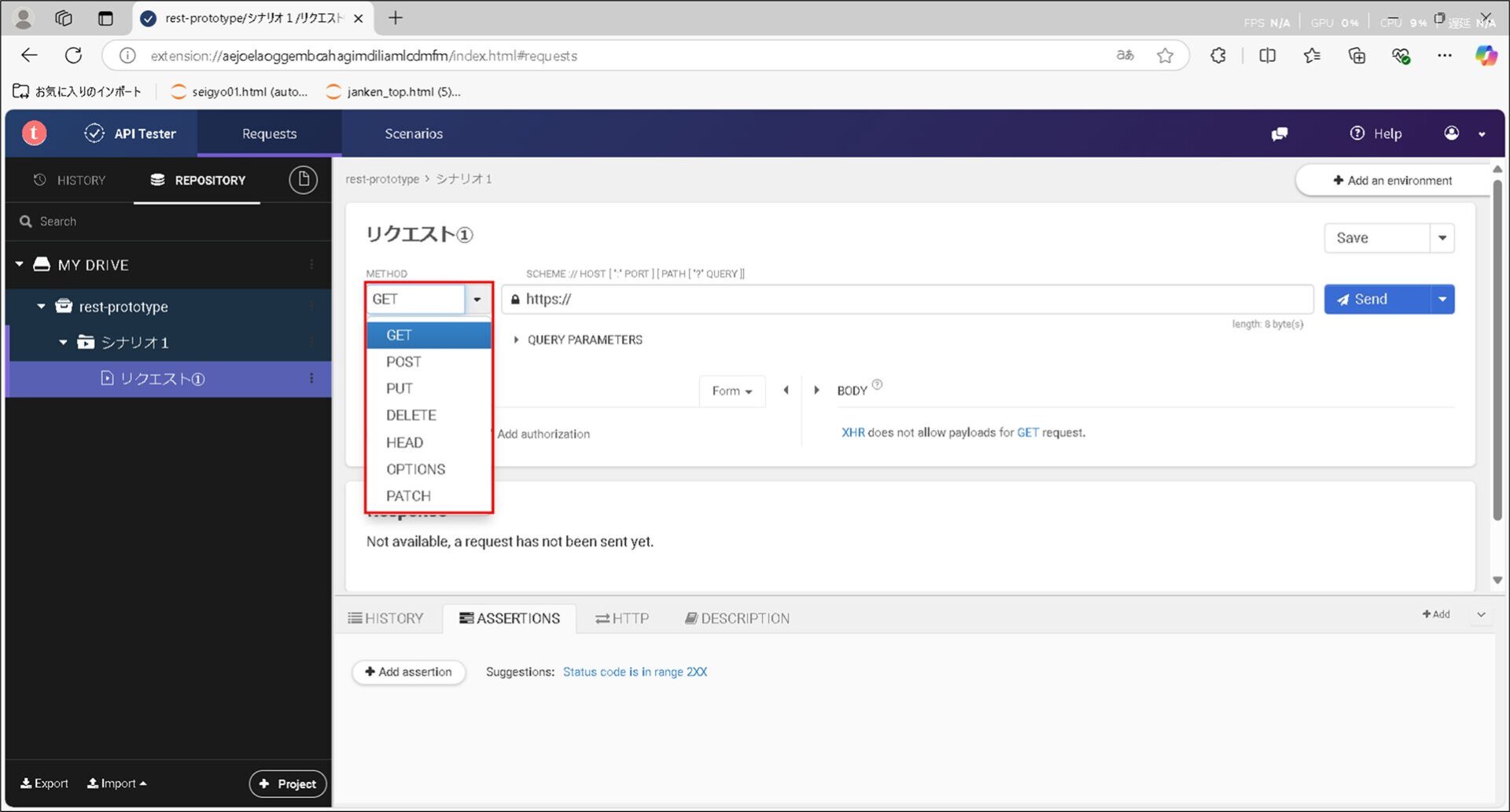
URIの設定
リクエストしたいURIを入力する。
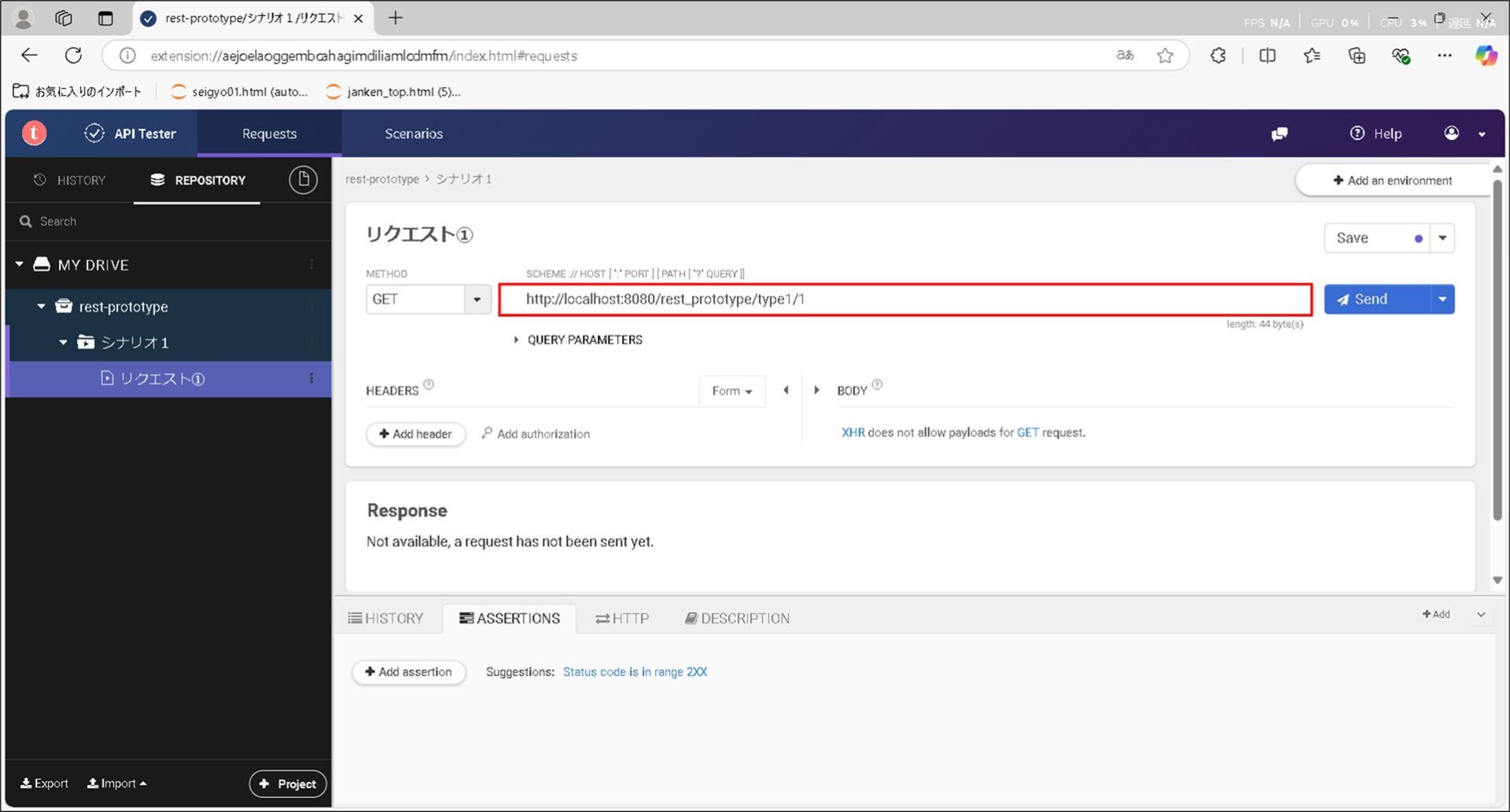
リクエスト送信
リクエスト送信してレスポンスを取得する。
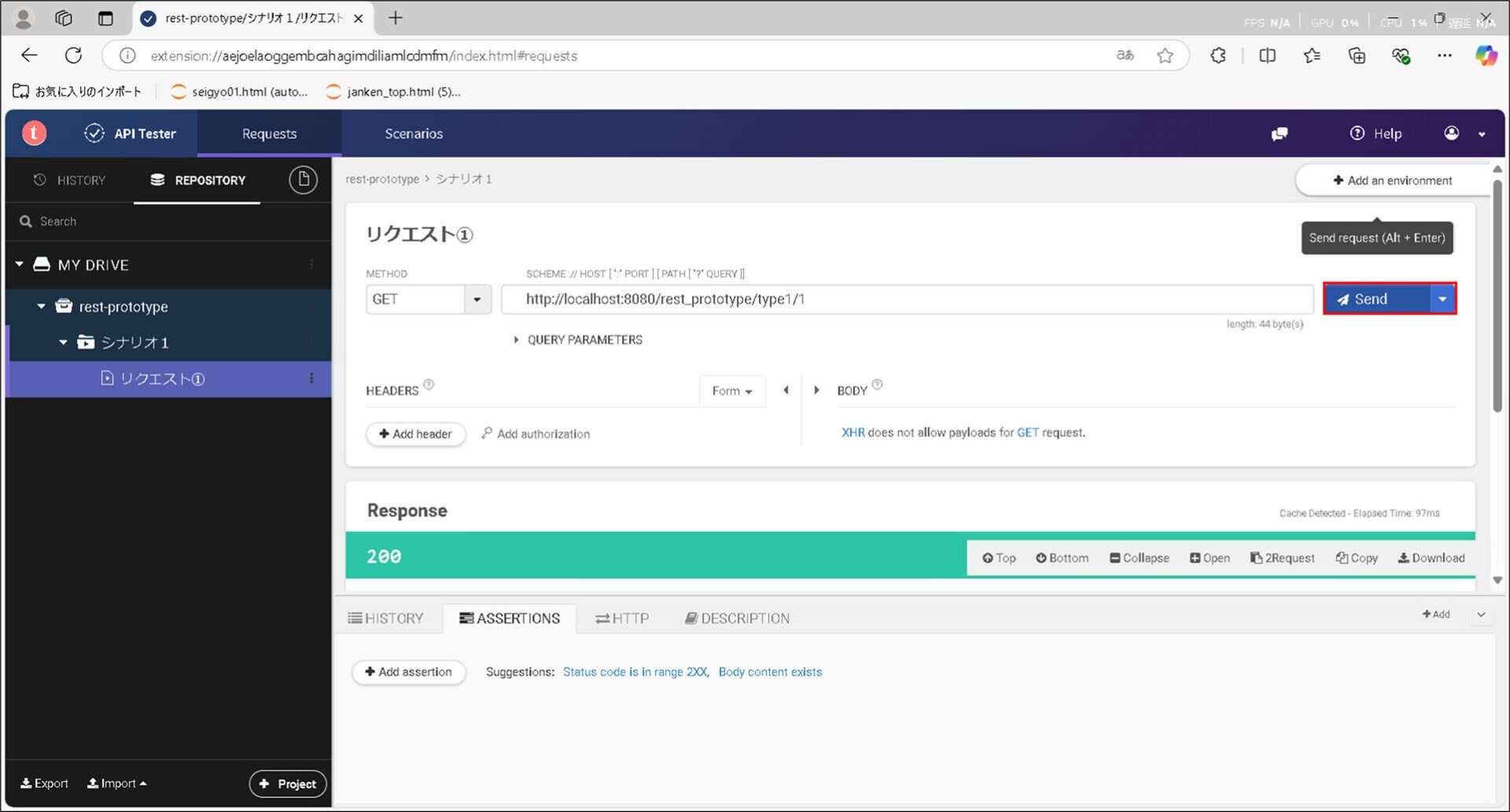
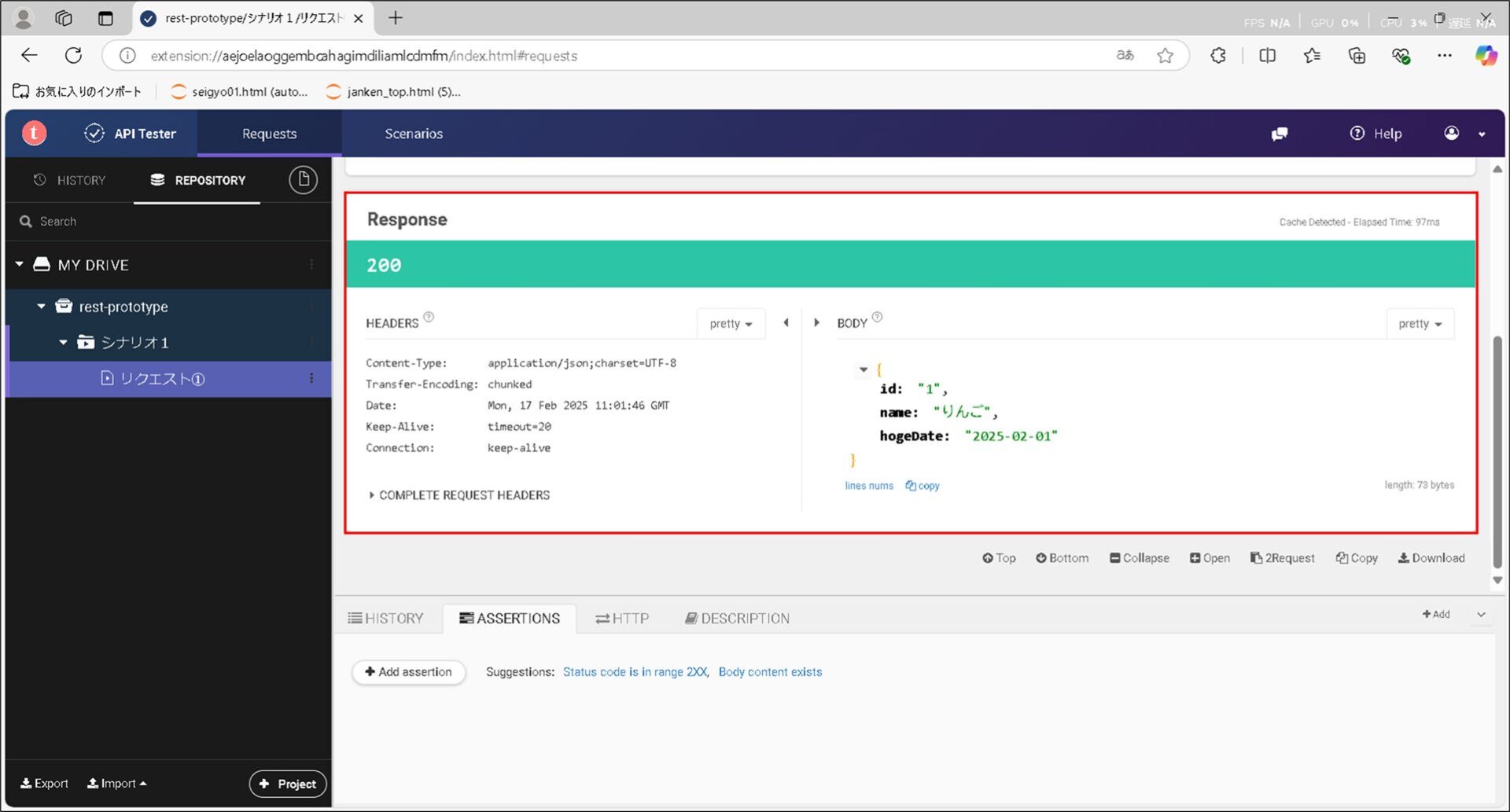
リクエスト例
その他クエリパラメータやリクエストボディの指定方法についても簡単に紹介する。